智能手机使用一段时间后,系统卡顿、功能受限等问题逐渐显现,通过电脑为手机刷入新系统,不仅能解决性能问题,还能体验更多个性化功能,本文将系统讲解电脑端刷机的完整流程与关键要点,帮助用户安全高效完成操作。
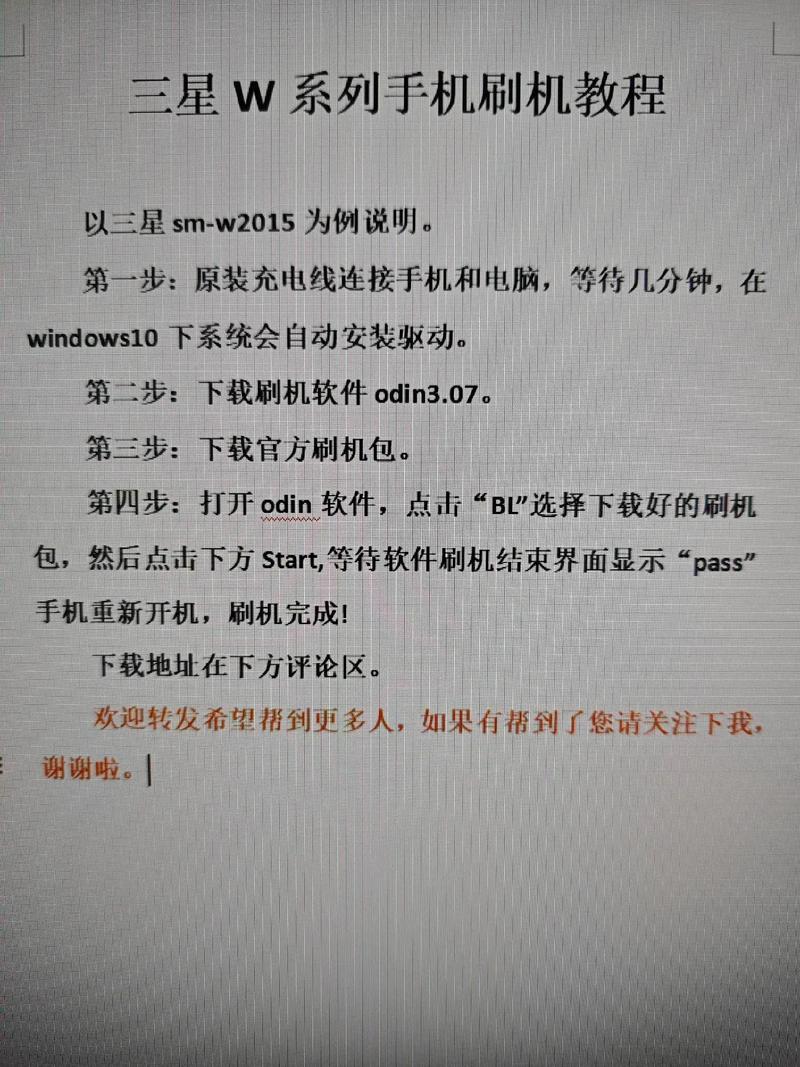
准备工作清单
- 完整备份通讯录、短信、照片等重要数据至云端或电脑硬盘,推荐使用手机厂商自带的备份工具
- 保持手机电量在70%以上,避免刷机过程中断电导致硬件损坏
- 准备原装数据线,劣质线材可能造成数据传输中断
- 电脑端安装对应品牌手机的USB驱动(华为需安装HiSuite,三星需安装Smart Switch)
- 下载官方固件包时务必核对机型代码,例如小米Note 12 Pro的代码为「thor」
关键步骤详解

- 开发者模式开启:连续点击「设置-关于手机-版本号」7次激活开发者选项,部分品牌需额外开启「OEM解锁」
- Bootloader解锁:通过fastboot模式执行解锁命令,此操作会清空手机存储,需提前确认数据备份完成
- 线刷工具选择:优先使用手机厂商官方工具(如OPPO的ColorOS升级工具),第三方工具仅推荐开源项目如TWRP Recovery
- 固件验证:使用HashCalc校验下载文件的MD5值,确保与官网公布数值完全一致
- 操作环境准备:关闭杀毒软件和防火墙,Windows系统建议使用管理员模式运行刷机程序
风险控制要点 刷机过程中要特别注意操作顺序:先加载底层驱动,再导入固件包,最后执行写入命令,遇到刷机进度卡顿时,切勿强制断开连接,保持设备连接状态直至工具自动报错,部分品牌手机刷机失败后,可通过紧急恢复模式(如三星的Download模式)重新刷入原厂固件。
进阶技巧提示 熟悉ADB命令的用户可尝试手动刷入分区镜像,这种方法适合需要定制系统分区的深度玩家,对于需要保留数据的场景,建议先完整备份后执行「保留数据刷机」模式,但此方法存在一定兼容性风险,定期查看XDA开发者论坛获取最新固件资讯,但需仔细甄别资源可靠性。
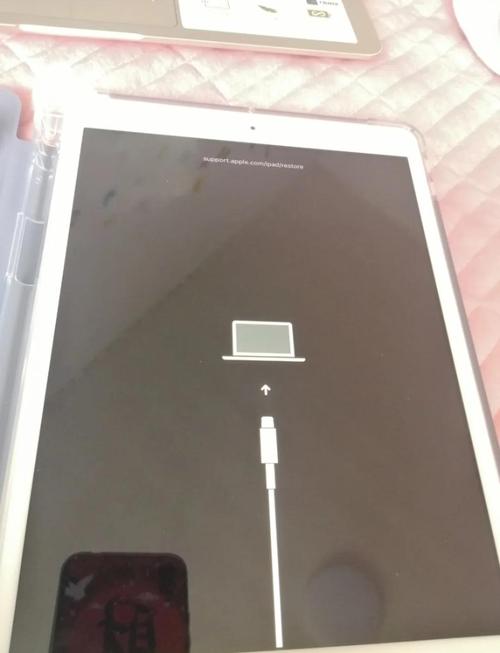
手机系统刷新本质上是对设备进行深度维护,既要追求新功能体验,更要注重操作规范,建议普通用户每12-18个月考虑系统更新,频繁刷机可能加速硬件损耗,当遇到无法解决的故障时,及时联系品牌售后服务中心获取专业支持,避免自行操作造成不可逆损坏。









评论列表 (0)